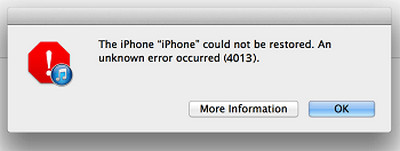
iCareFone - أداة النسخ الاحتياطي المجانية لنظام iOS ومدير البيانات السهل
النسخ الاحتياطي/النقل/الاستعادة/إدارة بيانات iOS بنقرات بسيطة
النسخ الاحتياطي/إدارة بيانات iOS بسهولة
النسخ الاحتياطي/إدارة بيانات iOS في نقرات
يواجه بعض المستخدمين خطأً في iTunes 4013/4014 عند استعادة أو تحديث جهاز iPhone / iPad الذي يمنعهم من الترقية إلى أحدث إصدار iOS عبر iTunes. في هذه المقالة سنقدم لك ما هو الخطأ 4013/4014 من iTunes و 5 طرق لإصلاح هذا الخطأ. اقرأ ، من فضلك.
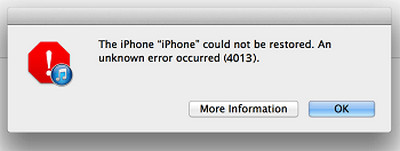
خطأ في iTunes 4013/4014 (يسمى أيضًا خطأ في iPhone 4013 ، خطأ في iPhone 4014) هو خطأ متعلق بالأجهزة ويرجع ذلك غالبًا إلى وجود خلل في الكبل أو منفذ به خلل. بكل بساطة ، الخطأ هو في الواقع بسبب مشاكل في الاتصال بين جهاز الكمبيوتر الخاص بك / ماك و iDevice.
عند توصيل جهاز iOS بجهاز الكمبيوتر ، على الرغم من أن الجهاز قد تم التعرف عليه من قبل الكمبيوتر ويبدو أنه لا يوجد فقد للاتصال إلا أن هناك بعض الكابلات المعطلة التي تعيق نقل البيانات.
في المقالة السابقة ، ناقشنا بعض الأخطاء الشائعة في iTunes مثل iTunes خطأ 14 و iTunes خطأ 9 و iTunes خطأ 3194 و iTunes 0xE8000015 خطأ. هنا سوف نعرض لك 3 طرق لإصلاح خطأ iTunes 4013/4014.
Tenorshare TunesCare هو الأداة المساعدة النهائية التي صممت لإصلاح جميع أنواع iTunes ترقية وتثبيت المشاكل. كما أنه يقوم بعمل رائع في إصلاح العديد من مشكلات فحص iTunes. قم بتنزيل هذا البرنامج المذهل وقم بإصلاح الخطأ iTunes 4013/4014 بسرعة.
1. قم بتشغيل Tenorshare TunesCare وانقر على " إصلاح جميع مشكلات iTunes " لبدء إصلاح iTunes.
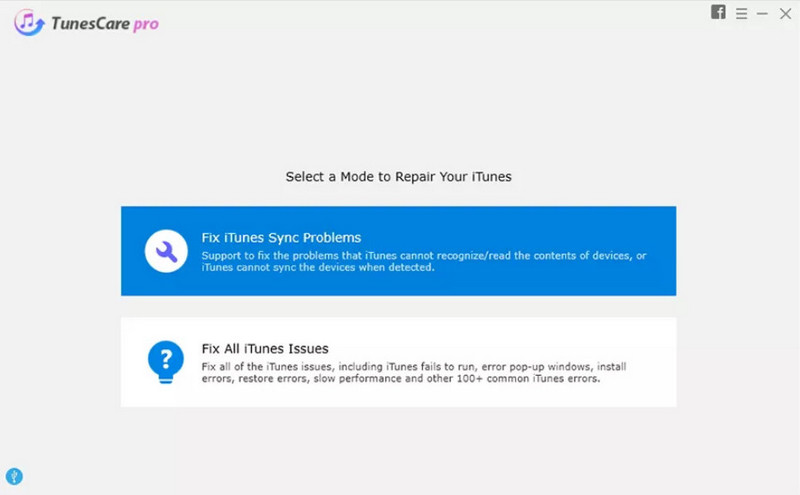
2. سترى الآن واجهة تفيد بأن iTunes يعمل بشكل غير طبيعي. انقر فوق "إصلاح iTunes" لتنزيل محركات إصلاح iTunes.
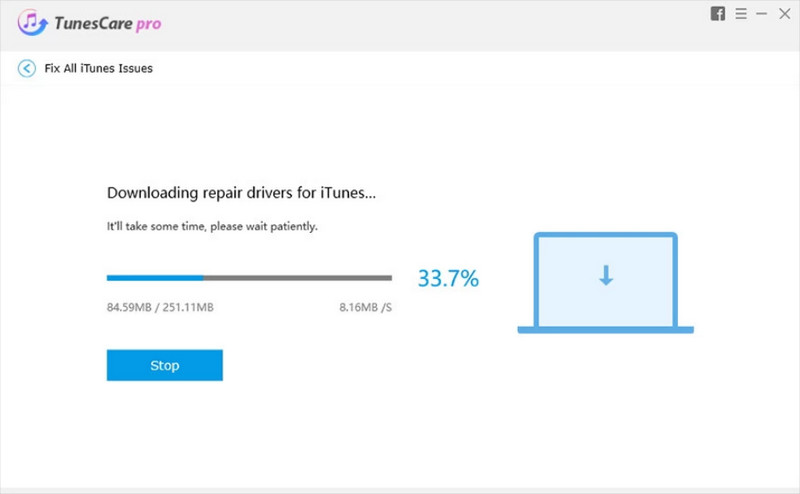
3. بعد تنزيل محركات الإصلاح الخاصة بـ iTunes ، سيبدأ Tenorshare TunesCare تلقائيًا في إصلاح برنامج iTunes الخاص بك. عندما يتم إصلاحه بنجاح ، سيتم إعادة تشغيل iTunes الخاص بك تلقائيًا.
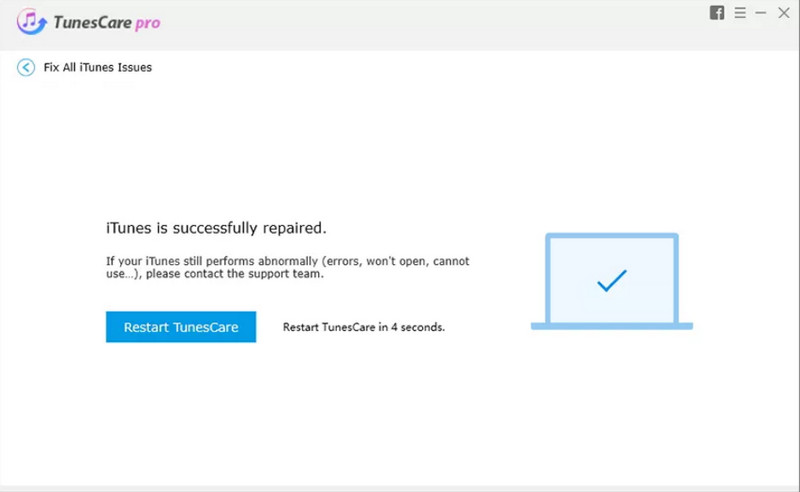
عادةً ما يُنصح بهذه الطريقة كآخر شيء يمكن تجربته إذا لم تنجح الطريقة الأخرى معك. لإصلاح نظام تشغيل iPhone / iPad ، تحتاج إلى مساعدة أداة احترافية لنظام الرعاية توفر طريقة سهلة لإصلاح جميع المشكلات المتعلقة بنظام التشغيل iOS. بهذه الطريقة ، يمكنك أيضًا إصلاح أخطاء iTunes.
بدلاً من استخدام الطريقة التقليدية للدخول في Recovery Mode يدويًا ، يوفر لك Tenorshare ReiBoot طريقة أسهل لوضع جهاز iOS في Recovery Mode بنقرة واحدة.
قم بتنزيل هذه البرامج المجانية على Windows أو Mac. تذكر الاحتفاظ بنسخة احتياطية من بياناتك باستخدام iCloud قبل استعادة جهازك.
1. قم بتوصيل جهاز iOS الخاص بك بالكمبيوتر عن طريق كابل OEM USB.
2. عند اكتشاف Tenorshare ReiBoot لجهازك ، انقر فوق "دخول
Recovery Mode" لوضع Recovery Mode على جهازك تلقائيًا. إذا كان جهازك يعرض USB الكلاسيكي على شعار iTunes ، فإنه يدخل في Recovery Mode بنجاح.

3. الآن قم بتشغيل iTunes ، سيكتشف iTunes جهازك في Recovery Mode ويمكنك استعادة جهازك مع iTunes الآن.
كما يمكن أن يكون أي فون الخطأ 4013 الأجهزة ذات الصلة مثل منفذ خلل وكابل خلل. وبالتالي تحتاج إلى التحقق من منفذ USB وموصل.
تم تصميم ميزة النسخ الاحتياطي والاستعادة الخاصة بـ Tenorshare iCareFone لمساعدة مستخدمي iPhone و iPad و آيبود على عمل نسخة احتياطية من أجهزتهم والاستعادة من النسخ الاحتياطي في حالة فقدان البيانات. يمكن أن يكون هذا البرنامج هو خيارك الأفضل عندما يتعذر على iTunes التعرف على جهازك أو لا يمكنك الاحتفاظ بنسخة احتياطية / استعادة النسخة الاحتياطية من iTunes لأسباب أخرى. علاوة على ذلك ، يتيح لك النسخ الاحتياطي للبيانات من الجهاز بشكل انتقائي ، مما يوفر الكثير من الوقت الثمين.
ثم يرشدك خطوة بخطوة.
تم تصميم ميزة النسخ الاحتياطي والاستعادة الخاصة بـ Tenorshare iCareFone لمساعدة مستخدمي iPhone و iPad و آيبود على عمل نسخة احتياطية من أجهزتهم والاستعادة من النسخ الاحتياطي في حالة فقدان البيانات. يمكن أن يكون هذا البرنامج هو خيارك الأفضل عندما يتعذر على iTunes التعرف على جهازك أو لا يمكنك الاحتفاظ بنسخة احتياطية / استعادة النسخة الاحتياطية من iTunes لأسباب أخرى. علاوة على ذلك ، يتيح لك النسخ الاحتياطي للبيانات من الجهاز بشكل انتقائي ، مما يوفر الكثير من الوقت الثمين.
الخطوة 1: توصيل الجهاز - علامة التبويب "النسخ الاحتياطي وراتور" من القائمة العلوية.

الخطوة 2: حدد الملفات
بشكل افتراضي ، سيتم وضع علامة على جميع أنواع الملفات. يمكنك أيضًا تحديد أنواع الملفات التي تحتاجها للنسخ الاحتياطي.

الخطوة 3: اكتمل النسخ الاحتياطي
الخطوة 1: قم بتوصيل جهاز iOS الخاص بك بالكمبيوتر وتشغيل البرنامج. انقر فوق "النسخ الاحتياطي والاستعادة". اضغط على "لعرض ملفات النسخ الاحتياطي السابقة" في الزاوية اليسرى السفلى للتحقق من النسخ الاحتياطية.

الخطوة 2: سيقوم Tenorshare iCareFone تلقائيًا بتحميل كل نسخ iTunes الاحتياطية وإدراجها في هذه الصفحة. تحقق من النسخة الاحتياطية التي تحتاج إلى استعادتها وانقر على زر "استعادة". بعد الاستعادة ، ستتم إعادة تشغيل الجهاز وسيحتوي على جميع البيانات في النسخة الاحتياطية التي استعدتها للتو.
لذلك نعرض لك كيفية إصلاح الخطأ 4013/4014 iTunes. إذا كان لديك أي أسئلة أخرى أو لديك حلول أفضل لخطأ iTunes 4013/4014 ، فاترك رسالة في مكان التعليق.
ثم اكتب تعليقك
بقلم Mahra Mariam
2025-12-15 / مشاكل الايفون